Una delle funzionalità più utili di Lightroom è quella che tende a essere trascurata o almeno sottoutilizzata. Il filtro radiale, introdotto in Lightroom 5, è uno strumento di regolazione dell'immagine incredibilmente potente che può essere utilizzato per migliorare le tue foto in molti modi. Dalla creazione di vignette, al miglioramento dei colori, alla regolazione dell'esposizione e del bilanciamento del bianco, questa piccola icona umile situata sul lato destro del modulo Sviluppo può sbloccare una varietà di possibilità creative e dare nuova vita non solo alle tue foto, ma la tua fotografia nel suo insieme.

Prima di iniziare a utilizzare il filtro radiale, è importante capire cosa fa. Simile al pennello di regolazione e al filtro graduato, puoi utilizzare il filtro radiale per aggiungere una o più regolazioni specifiche a un'area selezionata di una fotografia e modificare le modifiche in modo dinamico dopo che sono state implementate. Ma mentre il filtro graduato aggiunge una regolazione graduale in modo lineare, il filtro radiale aggiunge una regolazione simile in uno schema circolare. Ad esempio, ecco un'immagine del manico di una bicicletta prima di aggiungere un filtro radiale (vedi immagine sopra).
È un'immagine decente, ma mi piacerebbe davvero attirare l'attenzione dello spettatore direttamente sulla maniglia gialla aggiungendo un filtro radiale. In questa immagine sotto il filtro è stato applicato in modo un po' troppo estremo, ma volevo darti un'idea chiara di cosa fa esattamente questo strumento.

Aggiungendo una regolazione del filtro radiale e diminuendo l'esposizione, ho creato un effetto vignettatura per evidenziare il manubrio della bicicletta.
Nota come l'effetto è centrato sull'impugnatura e svanisce gradualmente dal chiaro allo scuro. È inoltre possibile regolare vari parametri, come il grado in cui il filtro scurisce o schiarisce l'immagine, la gradualità della dissolvenza e persino se utilizzare un colore personalizzato per il filtro stesso. Le regolazioni del filtro radiale, come la maggior parte delle modifiche apportate in post-elaborazione, sono migliori se l'effetto è sottile e sottovalutato. Come puoi vedere nell'esempio seguente, il filtro può essere ruotato per adattarsi meglio alla tua visione creativa per lo scatto.
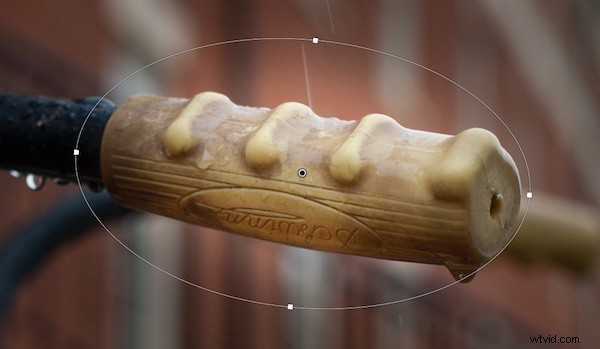
In questa immagine l'effetto è sottile, ma puoi vedere come tale flessibilità sarebbe utile anche in altre situazioni. Abbinando la rotazione e la dimensione del filtro radiale al manico della bicicletta, sono stato in grado di creare il tipo esatto di regolazione di cui aveva bisogno l'immagine.
Una delle cose migliori del filtro radiale, tuttavia, è che non si limita a rendere le cose più luminose o più scure. Lightroom ti offre oltre una dozzina di parametri da regolare come bilanciamento del bianco, tinta, saturazione e persino se invertire il filtro in modo che gli effetti vengano applicati all'interno del cerchio, anziché all'esterno.
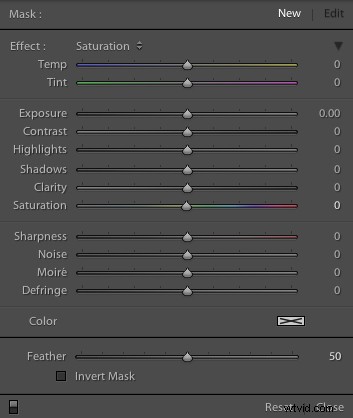
Ci sono anche diversi preset integrati, quindi se non sei sicuro da dove iniziare puoi sceglierne uno e usarlo. Puoi anche creare i tuoi preset per ripetere un particolare effetto in futuro. 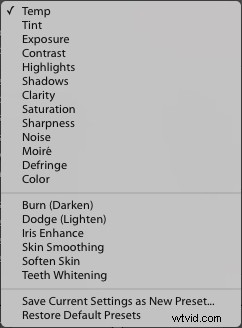
Infine, la flessibilità del filtro radiale difficilmente può essere sopravvalutata. Sei libero di modificare le tue regolazioni in qualsiasi momento e, una volta applicato un filtro alla tua immagine, puoi tornare indietro e cambiarlo quanto vuoi. Puoi anche utilizzare più filtri su una singola immagine, offrendoti il controllo creativo completo sulle tue foto.
Per un esempio di come i filtri possono essere utilizzati per regolare il colore e non solo per creare una vignettatura, ecco la foto di una ragazza con in mano un orsacchiotto senza alcuna regolazione radiale del filtro.

L'immagine originale, senza alcuna regolazione applicata.
Ero abbastanza soddisfatto dell'originale, ma volevo isolare il suo viso e focalizzare l'attenzione dello spettatore su di lei, quindi ho usato due filtri radiali:uno per aumentare la saturazione e le ombre sul suo viso e un altro per desaturare l'intero resto della foto.
Ho intenzionalmente esagerato con le modifiche qui e, come per la maggior parte delle regolazioni, un approccio più equilibrato e sottile è probabilmente il migliore, ma volevo fornire un'illustrazione chiara di come funziona in modo da poter iniziare a vedere l'utilità del filtro radiale nel tuo stesso lavoro.

L'aggiunta di due diversi filtri radiali ha avuto un impatto drammatico sull'immagine nel suo insieme.
A questo punto ti starai chiedendo perché dovresti usare il filtro radiale, quando alcune di queste regolazioni possono essere implementate usando lo strumento Pennello di regolazione. La chiave da ricordare è che il filtro radiale è graduato , il che significa che i suoi effetti sono implementati in termini di valore crescente, meno ai margini e più al centro. Puoi anche controllare la gradualità del funzionamento del filtro ogni volta che lo usi, che è leggermente diverso dallo strumento pennello. Sebbene quest'ultimo abbia un parametro piuma per darti un certo controllo sulla graduale implementazione di una regolazione del pennello, non è adatto per regolazioni che devono cambiare valore su un'ampia area della foto. È qui che il filtro radiale brilla davvero.
Indipendentemente da come scegli di implementarlo, il filtro radiale può essere una potente aggiunta al tuo flusso di lavoro di fotoritocco e se non lo hai mai esaminato ti incoraggerei a farlo.
Quali sono i tuoi usi preferiti del filtro radiale? Hai altri suggerimenti da condividere? Pubblicali nei commenti qui sotto!
